
Jak uruchomić komputer w trybie awaryjnym?
1 lipca 2022
Co to jest Snapchat?
8 lipca 2022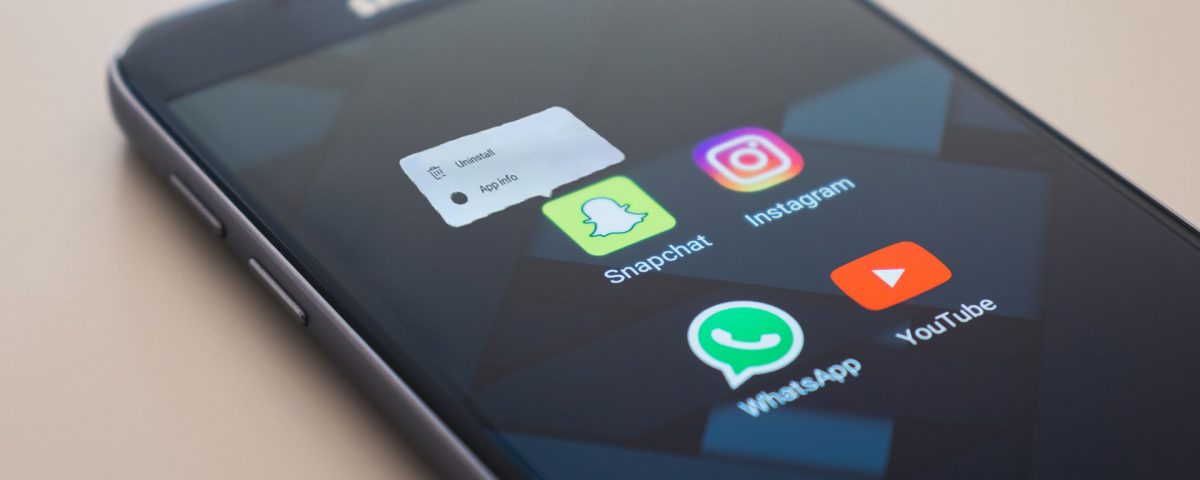
jak usunąć snapchat
Jeszcze parę lat temu była to szalenie popularna aplikacja, obecnie zaś chwała i blask Snapchata przygasają. Inne portale społecznościowe zapożyczyły niektóre cechy, potem się bardziej rozwinęły i wyprzedziły w rozwoju Snapa. Sporo użytkowników z tego bądź z różnych innych powodów żegna się z aplikacją na dobre. Jak bezpiecznie usunąć konto by nie pozostał po nim ślad?
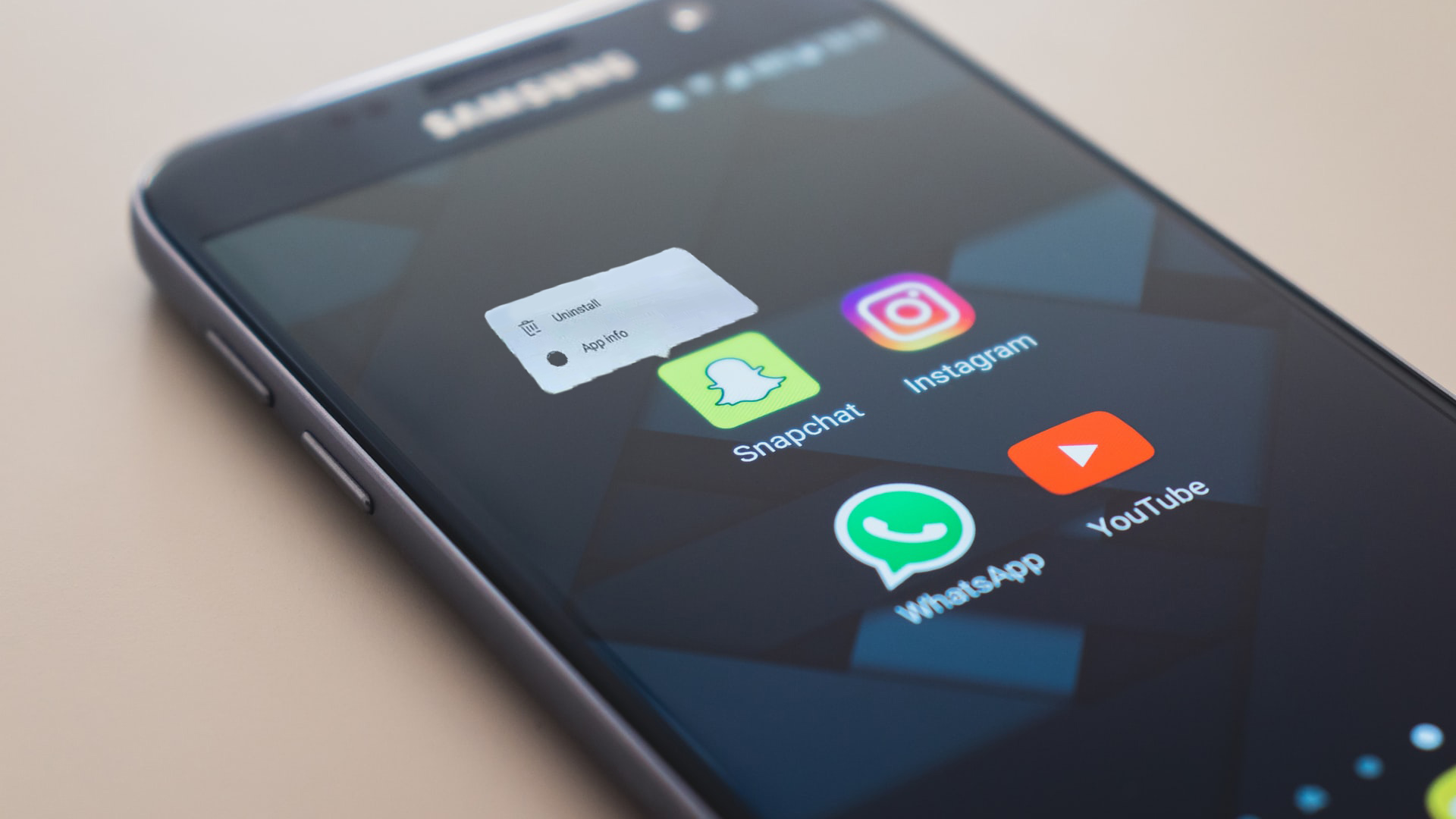
Jak usunąć konto Snapchat?
Aplikacja Snapchat istnieje na rynku już od ponad dekady. Wprowadziła wiele rewolucyjnych zmian, jak choćby znikające po krótkim czasie relacje, funkcja „Stories” czy filtry dodawane do zdjęć. Sporą część z tych pomysłów została zaadaptowana przez konkurencyjne portale, jak choćby Facebooka, Instagrama czy Twittera. To spowodowało odpływ użytkowników Snapchata – innymi powodami do rezygnacji z aplikacji mogą być obawy o bezpieczeństwo i prywatność danych, po tym jak naświetlona została afera związana z nadużywaniem dostępu do danych przez pracowników i właścicieli Snapchata. Niezależnie od powodów, którymi się użytkownik kieruje – wystarczy zastosować się do poniższej instrukcji. Aby usunąć konto na Snapchat za pomocą strony internetowej należy:
- Zalogować się do konta Snapchat w przeglądarce internetowej.
- Wybrać opcję „Usuń konto” w zakładce „Ustawienia”.
- Ponownie podać dane logowania.
- Potwierdzić chęć usunięcia konta za pomocą przycisku „Kontynuuj”.
W tym momencie rozpocznie się procedura kasowania konta. Przez 30 dni wciąż będzie można odwrócić proces usuwania konta, na wypadek, gdyby użytkownik zmienił zdanie. Aby cofnąć cały proces wystarczy zalogować się przez aplikację – po chwili konto wróci do normy. Jeżeli jednak użytkownik przeoczy 30-dniowy okres dezaktywacji, konto przepadnie bezpowrotnie. Należy również pamiętać o tym, by odinstalować samą aplikację z telefonu, by zwolnić niepotrzebnie zajętą pamięć telefonu.
Jak zapisać rozmowy i zdjęcia na Snapchat?
Jest to jedna z charakterystycznych cech Snapchata – aplikacja usuwa zdjęcia i filmy po ich wyświetleniu, a rozmowy po 24 godzinach. W przypadku chęci zapisania konkretnych rozmów, konieczne będzie każdorazowe zapisanie wiadomości za pomocą przycisku „Zapisz”. Zdjęcia i filmy można zapisać w tzw. chmurze (Snapchat używa nazwy „Memories”) lub lokalnie na urządzeniu („Rolka z aparatu” w opcjach Snapa). Aby skonfigurować zapisywanie zdjęć i filmów w Snapchacie, należy:
- Otworzyć profil użytkownika i wybrać ikonę ustawień.
- Przejść do opcji „Funkcje” lub „Moje konto” (w zależności od systemu, na którym jest zainstalowana aplikacja).
- Wybrać zakładkę „Memories”, a następnie opcję „Memories i Rolka z aparatu”.
W ten sposób zrobione zdjęcia i filmy zaczną zapisywać się w chmurze. Aby zapisać plik na telefonie, należy go pobrać za pomocą przycisku strzałki w dół po tym, jak się zrobi zdjęcie lub film. W przypadku, kiedy zdjęcie lub film zostało zrobione i zapisało się w „Memories” należy:
- Przejść do „Memories”.
- Kliknąć zdjęcie lub film, który użytkownik pragnie zapisać.
- Wybrać opcję „Eksportuj Snapa”.
- Kliknąć „Rolka z aparatu”.
Użytkownicy systemu iOS mogą to zrobić masowo, bez wskazywania konkretnego zdjęcia czy filmu, a zamiast tego za jednym razem pobrać wszystkie przechowywane w chmurze media.
Istnieje jeszcze jedna alternatywna opcja otrzymania zgromadzonych przez serwis społecznościowych danych – należy poprosić wsparcie techniczne o przygotowanie i wysłanie pliku ZIP z takimi danymi. Zawiera on między innymi:
- historię logowania, zakupów, geolokalizacji, wyszukiwania itp.,
- archiwum rozmów,
- dane profilowe, znajomych i informacje o subskrypcji,
- awatary Bitmoji.
Aby otrzymać taki plik, wpierw należy skojarzyć adres email z kontem w portalu. Następnie należy zalogować się przez przeglądarkę na oficjalną stronę Snapchata i po zalogowaniu kliknąć na opcję „Moje dane”, a po zapoznaniu się z listą danych, które zostaną udostępnione należy nacisnąć „Złóż wniosek”. Po przygotowaniu plik archiwum zostanie przygotowany i wysłany na skojarzony z kontem adres email.
